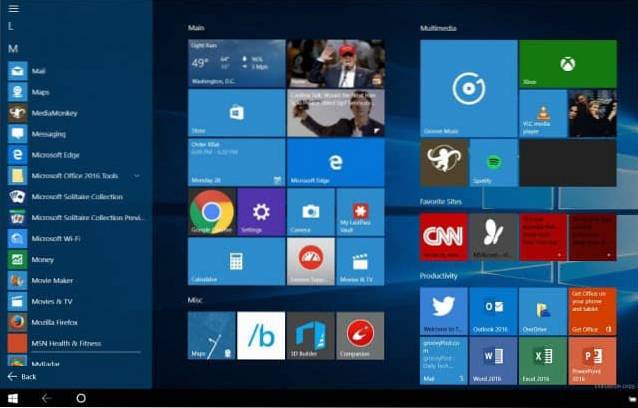Hit Windows Key + R og skriv: shell: AppsFolder og tryk Enter. Det åbner File Explorer, der viser alle desktop-programmer, Windows Store-apps og systemværktøjer. Du kan også gøre dette direkte i File Explorer når som helst ved at skrive den samme kommando i stifeltet. Det er dog ikke den mest glamourøse udsigt.
- Hvordan får jeg vist alle apps i Windows 10?
- Hvordan viser jeg ikoner i File Explorer?
- Hvordan finder jeg min applikationsmappe i Windows 10?
- Hvordan får jeg adgang til filudforskningsindstillinger i Windows 10?
- Hvordan viser jeg alle apps i proceslinjen Windows 10?
- Hvordan viser jeg alle apps?
- Hvordan kan jeg se alle mapper i store ikoner?
- Hvordan får jeg filudforskeren til at se normal ud?
- Hvordan ændrer jeg visningen i Stifinder?
- Hvordan finder jeg min Windows-apps-mappe?
- Hvor er Microsoft-apps gemt?
- Hvordan viser jeg skjulte apps i Windows 10?
Hvordan får jeg vist alle apps i Windows 10?
Når det kommer til at se alle installerede apps på din Windows 10-pc, er der to muligheder. Du kan bruge menuen Start eller navigere til Indstillinger > System > Apps & sektion med funktioner for at se alle installerede apps såvel som klassiske desktop-programmer.
Hvordan viser jeg ikoner i File Explorer?
Åbn Min computer eller File Explorer. Klik på Vis i menuen øverst i vinduet. Hvis du ikke kan se menuen Vis, skal du trykke på Alt for at gøre den synlig. Vælg Ekstra store ikoner, Store ikoner, Mellemstore ikoner, Små ikoner, Liste, Detaljer, Fliser eller Indhold for at skifte til den visning, du vil se.
Hvordan finder jeg min applikationsmappe i Windows 10?
Kørselsvinduet i Windows 10. Tryk først på Windows-tasten + R for at åbne kommandovinduet Kør. Skriv derefter shell: AppsFolder i tekstindtastningsfeltet, og klik på OK, eller tryk på Enter. File Explorer åbnes nu med henblik på alle dine applikationer, inklusive Windows Store-apps og systemværktøjer.
Hvordan får jeg adgang til filudforskningsindstillinger i Windows 10?
Tryk på WIN + E tastaturkombination for at åbne Windows Stifinder (også kendt som “File Explorer). Klik på fanen Vis, og klik derefter på Indstillinger i båndet. Dette åbner dialogboksen Mappeindstillinger.
Hvordan viser jeg alle apps i proceslinjen Windows 10?
For altid at vise alle bakkeikoner i Windows 10 skal du gøre følgende.
- Åbn Indstillinger.
- Gå til Tilpasning - Proceslinje.
- Til højre skal du klikke på linket "Vælg hvilke ikoner, der skal vises på proceslinjen" under meddelelsesområdet.
- På den næste side skal du aktivere indstillingen "Vis altid alle ikoner i meddelelsesområdet".
Hvordan viser jeg alle apps?
På din Android-telefon skal du åbne appen Google Play butik og trykke på menuknappen (tre linjer). Tryk på Mine apps i menuen & spil for at se en liste over apps, der aktuelt er installeret på din enhed. Tryk på Alt for at se en liste over alle apps, du har downloadet på en hvilken som helst enhed ved hjælp af din Google-konto.
Hvordan kan jeg se alle mapper i store ikoner?
1 Svar
- Naviger til C: \ og skift visningsindstillingerne til "Store ikoner"
- Klik på Indstillinger.
- Klik på "Anvend på mapper" på fanen Vis.
Hvordan får jeg filudforskeren til at se normal ud?
Brug disse trin for at gendanne de originale indstillinger for en bestemt mappe i File Explorer:
- Åbn File Explorer.
- Klik på fanen Vis.
- Klik på knappen Indstillinger.
- Klik på fanen Vis.
- Klik på knappen Nulstil mapper.
- Klik på knappen Ja.
- Klik på OK-knappen.
Hvordan ændrer jeg visningen i Stifinder?
Skift mappevisning
- På skrivebordet skal du klikke eller trykke på knappen File Explorer på proceslinjen.
- Klik eller tryk på knappen Indstillinger på visningen, og klik derefter på Skift mappe og søgemuligheder.
- Klik eller tryk på fanen Vis.
- For at indstille den aktuelle visning til alle mapper skal du klikke eller trykke på Anvend på mapper.
Hvordan finder jeg min Windows-apps-mappe?
For at få adgang til WindowsApps-mappen skal du følge nedenstående trin:
- Højreklik på mappen, og vælg derefter Egenskaber.
- Vælg fanen Sikkerhed, og klik på knappen Avanceret.
- Når du er på Avancerede sikkerhedsindstillinger, skal du klikke på linket Skift. ...
- Nu viser vinduet dig alle tilladelser til mappen WindowsApps.
Hvor er Microsoft-apps gemt?
Programmer og apps, der downloades fra Microsoft Store, installeres som standard i følgende sti: C: / Programfiler / WindowsApps (skjulte emner). For at kontrollere skjulte emner skal du åbne denne pc, klikke på Vis og vælge Skjulte emner.
Hvordan viser jeg skjulte apps i Windows 10?
Åbn Stifinder fra proceslinjen. Vælg Vis > Muligheder > Skift mappe og søgemuligheder. Vælg fanen Vis, og vælg Vis skjulte filer, mapper og drev i Avancerede indstillinger og OK.
 Naneedigital
Naneedigital